MATLAB图像处理实战指南:图像增强、分割和识别,玩转图像处理
发布时间: 2024-06-09 10:16:27 阅读量: 88 订阅数: 44 

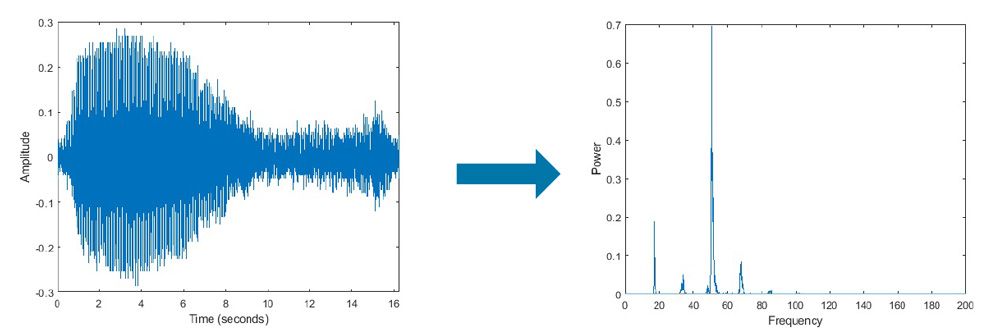
# 1. MATLAB图像处理基础**
MATLAB图像处理是利用MATLAB编程语言对图像进行处理、分析和识别的技术。它提供了丰富的函数和工具箱,可以高效地执行各种图像处理任务。
MATLAB图像处理的基础知识包括:
- **图像表示:**图像在MATLAB中表示为矩阵,其中每个元素代表图像中对应像素的强度值。
- **图像类型:**MATLAB支持多种图像类型,包括灰度图像、彩色图像和二值图像。
- **图像处理操作:**MATLAB提供了广泛的图像处理操作,包括图像读取、显示、转换、增强、分割和识别。
# 2. 图像增强**
图像增强是图像处理中重要的一个步骤,它可以改善图像的视觉效果,增强图像中感兴趣的特征,为后续的图像处理任务做好准备。本章节将介绍两种常用的图像增强技术:图像直方图均衡化和图像锐化。
**2.1 图像直方图均衡化**
**2.1.1 直方图均衡化的原理**
直方图均衡化是一种图像增强技术,它通过调整图像的直方图来改善图像的对比度和亮度。直方图是图像中像素值分布的统计表示,它可以反映图像中不同灰度级的分布情况。
直方图均衡化的原理是将图像的直方图拉伸到整个灰度范围,使每个灰度级具有相同的概率。这样可以增加图像的对比度,增强图像中细节的可见性。
**2.1.2 直方图均衡化的实现**
在MATLAB中,可以使用`histeq`函数进行图像直方图均衡化。`histeq`函数的语法如下:
```
J = histeq(I)
```
其中:
* `I`:输入图像
* `J`:输出图像
**代码块:**
```
% 读入图像
I = imread('image.jpg');
% 进行直方图均衡化
J = histeq(I);
% 显示原始图像和增强后的图像
subplot(1,2,1);
imshow(I);
title('原始图像');
subplot(1,2,2);
imshow(J);
title('直方图均衡化后的图像');
```
**逻辑分析:**
* `imread`函数读入图像`image.jpg`。
* `histeq`函数对图像进行直方图均衡化,结果存储在`J`中。
* `subplot`函数创建子图,用于显示原始图像和增强后的图像。
* `imshow`函数显示图像。
* `title`函数设置图像标题。
**2.2 图像锐化**
**2.2.1 图像锐化的原理**
图像锐化是一种图像增强技术,它可以增强图像中边缘和细节的清晰度。图像锐化的原理是通过卷积操作来增强图像中高频分量的对比度。
**2.2.2 图像锐化的实现**
在MATLAB中,可以使用`imsharpen`函数进行图像锐化。`imsharpen`函数的语法如下:
```
J = imsharpen(I, amount)
```
其中:
* `I`:输入图像
* `J`:输出图像
* `amount`:锐化程度,取值范围为0到1,0表示不锐化,1表示最大锐化程度
**代码块:**
```
% 读入图像
I = imread('image.jpg');
% 进行图像锐化
J = imsharpen(I, 0.5);
% 显示原始图像和锐化后的图像
subplot(1,2,1);
imshow(I);
title('原始图像');
subplot(1,2,2);
imshow(J);
title('锐化后的图像');
```
**逻辑分析:**
* `imread`函数读入图像`image.jpg`。
* `imsharpen`函数对图像进行锐化,锐化程度为0.5,结果存储在`J`中。
* `subplot`函数创建子图,用于显示原始图像和锐化后的图像。
* `imshow`函数显示图像。
* `title`函数设置图像标题。
# 3. 图像分割
图像分割是将图像划分为不同区域的过程,每个区域代表图像中的一个对象或区域。图像分割在计算机视觉和图像分析中至关重要,因为它可以帮助提取图像中的感兴趣区域并为后续处理(例如对象识别)提供基础。
### 3.1 基于阈值的图像分割
基于阈值的图像分割是一种简单而有效的图像分割方法,它将图像中的每个像素分配给一个二值类别(例如,前景或背景),具体取决于其灰度值是否高于或低于给定的阈值。
#### 3.1.1 基于阈值的图像分割原理
基于阈值的图像分割的原理如下:
1. 将图像转换为灰度图像。
2. 选择一个阈值 T。
3. 对于图像中的每个像素:
- 如果像素的灰度值大于或等于 T,则将其分配给前景。
- 如果像素的灰度值小于 T,则将其分配给背景。
#### 3.1.2 基于阈值的图像分割实现
MATLAB 中基于阈值的图像分割可以使用 `im2bw` 函数实现。该函数将图像转换为二值图像,并使用给定的阈值进行分割。
```matlab
% 读取图像
image = imread('image.jpg');
% 转换为灰度图像
grayImage = rgb2gray(image);
% 选择阈值
threshold = 128;
% 基于阈值分割图像
binaryImage = im2bw(grayImage, threshold);
% 显示分割后的图像
imshow(binaryImage);
```
### 3.2 基于区域的图像分割
基于区域的图像分割是一种更复杂但更强大的图像分割方法,它将图像中的像素分组为连通区域,然后根据这些区域的属性(例如,大小、形状、纹理)进行分割。
#### 3.2.1 基于区域的图像分割原理
基于区域的图像分割的原理如下:
1. 将图像转换为灰度图像。
2. 使用图像分割算法(例如,区域生长、分水岭)将图像分割成连通区域。
3. 根据区域的属性(例如,大小、形状、纹理)对区域进行分类。
#### 3.2.2 基于区域的图像分割实现
MATLAB 中基于区域的图像分割可以使用 `regionprops` 函数实现。该函数提取图像中连通区域的属性,并可以使用这些属性进行分割。
```matlab
% 读取图像
image = imread('image.jpg');
% 转换为灰度图像
grayImage = rgb2gray(image);
% 分割图像
segmentedImage = im2bw(grayImage, 0.5);
% 提取区域属性
regionProperties = regionprops(segmentedImage, 'Area', 'Perimeter', 'Eccentricity');
% 根据区域属性进行分割
for i = 1:length(regionProperties)
if regionProperties(i).Area > 100 && regionProperties(i).Perimeter > 100 && regionProperties(i).Eccentricity < 0.5
% 将区域分配给前景
segmentedImage(segmentedImage == i) = 1;
else
% 将区域分配给背景
segmentedImage(segmentedImage == i) = 0;
end
end
% 显示分割后的图像
imshow(segmentedImage);
```
# 4.1 特征提取
### 4.1.1 图像特征提取原理
图像特征提取是识别图像中重要信息的步骤,这些信息可用于区分不同类别。图像特征可以分为以下几类:
- **颜色特征:**基于图像中像素的颜色值,例如平均颜色、标准差和直方图。
- **纹理特征:**描述图像中纹理的模式,例如灰度共生矩阵和局部二值模式。
- **形状特征:**描述图像中对象的形状,例如轮廓、面积和周长。
### 4.1.2 图像特征提取实现
MATLAB 中提供了多种图像特征提取函数,例如:
```matlab
% 计算图像的平均颜色
avgColor = mean(image);
% 计算图像的标准差
stdDev = std(image);
% 计算图像的直方图
histogram = imhist(image);
% 计算图像的灰度共生矩阵
glcm = graycomatrix(image);
% 计算图像的局部二值模式
lbp = lbp(image);
```
### 4.1.3 逻辑分析和参数说明
**avgColor:**返回一个包含图像中每个通道平均颜色的向量。
**stdDev:**返回一个包含图像中每个通道标准差的向量。
**histogram:**返回一个表示图像中每个灰度级像素数量的直方图。
**glcm:**返回一个灰度共生矩阵,其中元素表示图像中特定像素对之间的关系。
**lbp:**返回一个局部二值模式,其中元素表示图像中特定像素及其邻居之间的关系。
### 4.1.4 代码示例
```matlab
% 读取图像
image = imread('image.jpg');
% 计算图像的平均颜色
avgColor = mean(image);
% 计算图像的标准差
stdDev = std(image);
% 计算图像的直方图
histogram = imhist(image);
% 显示特征
disp(['平均颜色:' num2str(avgColor)]);
disp(['标准差:' num2str(stdDev)]);
disp('直方图:');
imshow(histogram);
```
# 5. 图像处理实战应用**
**5.1 医学图像处理**
**5.1.1 医学图像处理原理**
医学图像处理涉及使用计算机技术来分析和处理医学图像,以提取有价值的信息并辅助诊断和治疗。其原理主要包括:
* **图像增强:**提高图像对比度和清晰度,便于观察和分析。
* **图像分割:**将图像分割成具有不同特征的区域,如组织、器官等。
* **特征提取:**从图像中提取定量或定性特征,如形状、纹理、强度等。
* **分类和诊断:**利用机器学习算法对医学图像进行分类和诊断,辅助医生做出决策。
**5.1.2 医学图像处理实现**
MATLAB提供了丰富的医学图像处理工具箱,可用于实现各种医学图像处理任务。以下是一个示例代码,演示如何使用MATLAB进行医学图像分割:
```
% 读取医学图像
image = imread('medical_image.jpg');
% 将图像转换为灰度图像
grayImage = rgb2gray(image);
% 应用 Otsu 阈值分割
threshold = graythresh(grayImage);
segmentedImage = im2bw(grayImage, threshold);
% 显示分割结果
figure;
subplot(1,2,1);
imshow(image);
title('原始图像');
subplot(1,2,2);
imshow(segmentedImage);
title('分割后的图像');
```
**5.2 工业图像处理**
**5.2.1 工业图像处理原理**
工业图像处理用于分析和处理工业环境中的图像,以提高生产效率和质量控制。其原理主要包括:
* **缺陷检测:**自动检测产品中的缺陷,如裂纹、划痕等。
* **尺寸测量:**测量产品的尺寸和形状,确保符合规格。
* **对象识别:**识别和分类图像中的对象,如零件、工具等。
* **机器人视觉:**为机器人提供视觉能力,使其能够自主导航和操作。
**5.2.2 工业图像处理实现**
MATLAB在工业图像处理方面也提供了强大的功能。以下是一个示例代码,演示如何使用MATLAB进行工业缺陷检测:
```
% 读取工业图像
image = imread('industrial_image.jpg');
% 将图像转换为灰度图像
grayImage = rgb2gray(image);
% 应用 Canny 边缘检测
edges = edge(grayImage, 'canny');
% 填充孔洞并去除噪声
filledEdges = imfill(edges, 'holes');
noiseRemovedEdges = bwareaopen(filledEdges, 100);
% 显示缺陷检测结果
figure;
subplot(1,2,1);
imshow(image);
title('原始图像');
subplot(1,2,2);
imshow(noiseRemovedEdges);
title('缺陷检测结果');
```
# 6.1 图像融合
### 6.1.1 图像融合原理
图像融合是将来自不同来源或传感器的数据组合成一张图像的过程,以获得比单个源图像更全面的信息。它广泛应用于医学成像、遥感和计算机视觉等领域。
图像融合的原理是基于以下假设:
- 不同源图像包含互补信息。
- 融合后的图像应该保留每个源图像的重要特征。
- 融合后的图像应该具有良好的视觉效果。
### 6.1.2 图像融合实现
MATLAB提供了多种图像融合方法,包括:
- **加权平均融合:**将每个源图像乘以一个权重,然后求和。权重可以根据图像的重要性或质量进行调整。
- **最大值融合:**选择每个像素位置的最大值。这适用于需要突出图像中最亮或最暗特征的情况。
- **最小值融合:**选择每个像素位置的最小值。这适用于需要突出图像中最暗或最亮特征的情况。
- **Laplacian金字塔融合:**将图像分解为一系列Laplacian金字塔,然后将每个金字塔的相应层进行融合。这可以产生具有良好空间分辨率和边缘清晰度的融合图像。
```
% 加载源图像
image1 = imread('image1.jpg');
image2 = imread('image2.jpg');
% 加权平均融合
fusedImage1 = 0.5 * image1 + 0.5 * image2;
% 最大值融合
fusedImage2 = max(image1, image2);
% 最小值融合
fusedImage3 = min(image1, image2);
% 显示融合后的图像
figure;
subplot(1, 3, 1); imshow(image1); title('Image 1');
subplot(1, 3, 2); imshow(image2); title('Image 2');
subplot(1, 3, 3); imshow(fusedImage1); title('加权平均融合');
```
0
0





